Page 1

SLO - NAVODILO ZA NAMESTITEV IN UPORABO Št. izd. : 884042 www.conrad.si
SKENER FILMOV / DIAPOZITIVOV X6-TOUCHSCAN
Št. izdelka: 884042
1
Page 2

KAZALO
1 VARNOSTNI UKREPI .............................................................................................................3
2 PREDPRIPRAVA......................................................................................................................4
Standardna oprema .......................................................................................................................4
Opis posameznih delov ..................................................................................................................5
Vstavitev baterije / akumulatorja.................................................................................................6
Polnjenje akumulatorja.................................................................................................................7
3 V DRŽALO VSTAVITE FILM / DIAPOZITIVE..................................................................8
4 UPORABA SKENERJA FILMOV / DIAPOZITIVOV......................................................... 9
5 NAČIN PREDVAJANJA ........................................................................................................16
6 NAČIN BRISANJA..................................................................................................................17
7 UMERJANJE ZASLONA NA DOTIK .................................................................................18
8 POVEZAVA KARTICE Z RAČUNALNIKOM ..................................................................19
9 OGLED SLIK NA TV .............................................................................................................21
10 OBDELAVA SLIK ..............................................................................................................23
Orodja za obdelavo slik...............................................................................................................23
11 DODATEK ...........................................................................................................................28
Tehnični podatki ..........................................................................................................................28
Simboli in prikazi.........................................................................................................................28
Sistemske predpostavke za računalnik ...................................................................................... 29
Sistemske predpostavke za MAC ...............................................................................................29
2
Page 3
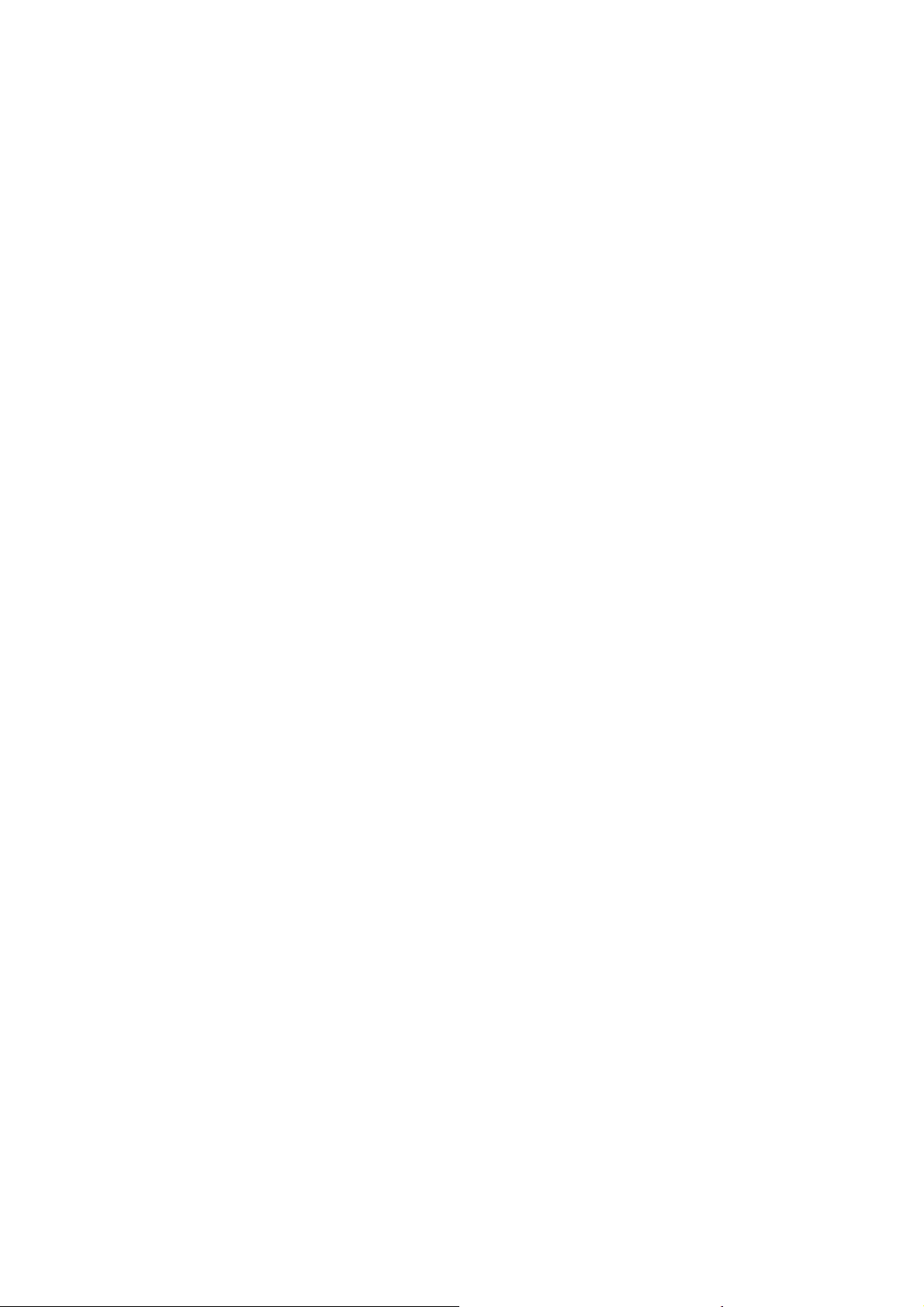
1 VARNOSTNI UKREPI
Pred uporabo skenerja zagotovite, da ste prebrali in razumeli sledeče varnostne ukrepe. Vedno
pazite na to, da skener pravilno obratuje.
1. Skenerja filmov / diapozitivov nikoli ne uporabljajte v letalu ali vsepovsod tam, kjer je
obratovanje takšnih naprav prepovedano. Pri nepravilni uporabi obstaja nevarnost težkih nesreč.
2. Ohišja skenerja ne poskušajte odpirati ali skener na kakršenkoli način spremeniti. Notranji
elementi so pod visoko napetostjo, z čimer pri dotiku obstaja nevarnost električnega udarca.
Vzdrževalna dela in popravila lahko izvede samo pooblaščen servis.
3. Skenerja ne imejte v bližini vode in drugih tekočin. Skenerja ne uporabljajte z mokrimi ali
vlažnimi rokami. Skenerja nikoli ne uporabite ko dežuje ali sneži. Vlaga povzroči tveganje
požara in električnega udarca.
4. Skener ter njegovo opremo hranite izven dosega otrok in živali, da preprečite nesreče ali škode
na skenerju.
Pri zaznanem dimu ali čudnih vonjih z naprave, napravo takoj izklopite. Skener nesite na
najbližji servis za popravilo. Skenerja nikoli ne poskušajte sami popraviti.
5. Uporabite samo priporočeno opremo. Uporaba virov toka, ki niso priporočeni za skener, lahko
vodi k spremembi oblike naprave, k požaru, električnem udarcu ali drugim nevarnostim.
6. Skener se lahko med obratovanjem rahlo segreje. To ni nepravilno delovanje.
7. Pri potrebnem čiščenju ohišja skenerja, ohišje obrišite z mehko in suho krpo.
3
Page 4
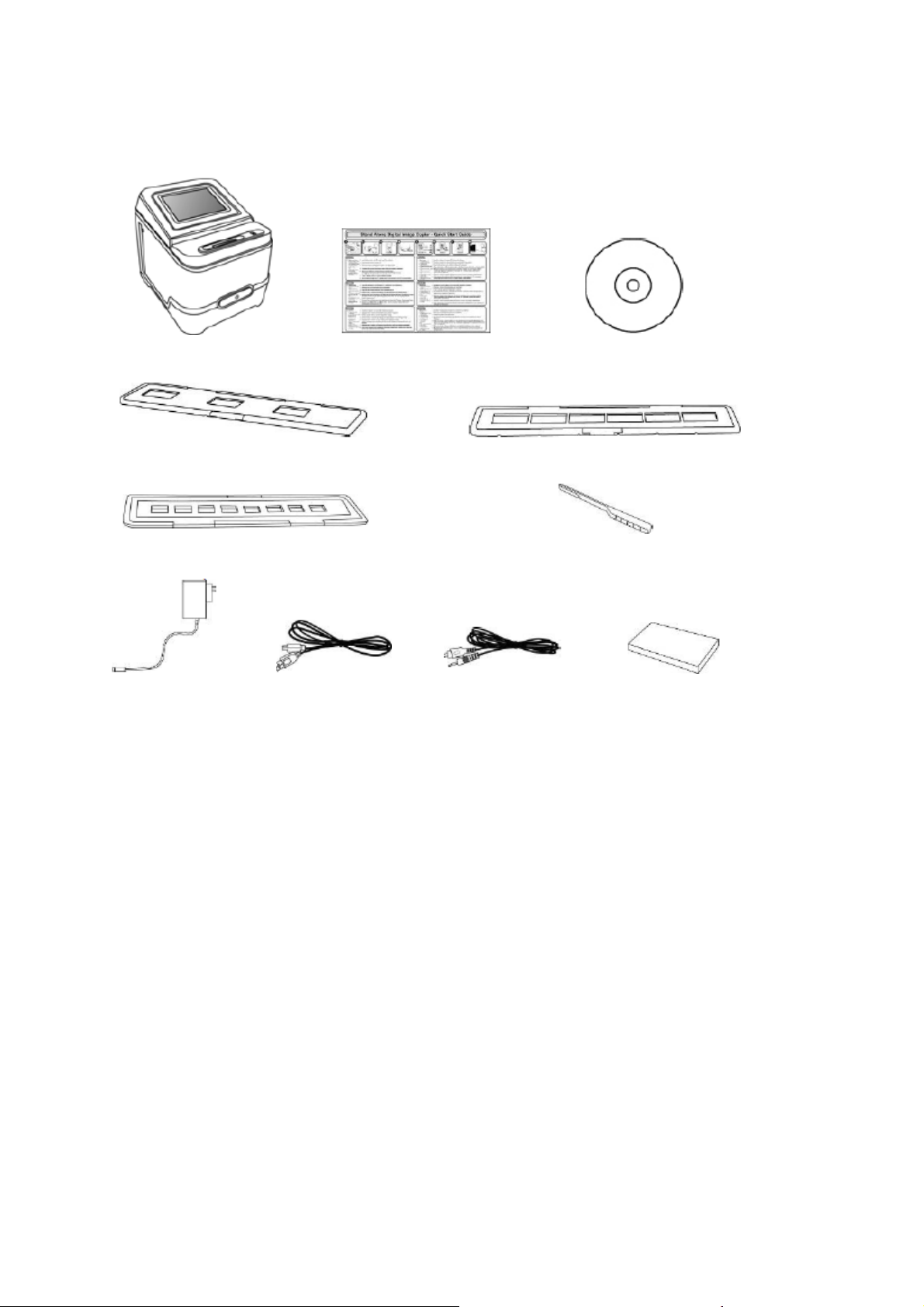
2 PREDPRIPRAVA
Standardna oprema
skener filmov / diapozitivov hitra navodila CD
135 držalo za diapozitive držalo za 135 mm filmske trakove
držalo za 110 mm filmske trakove čopič za čiščenje
napajalnik USB kabel TV kabel litijev akumulator
(po izbiri)
4
Page 5
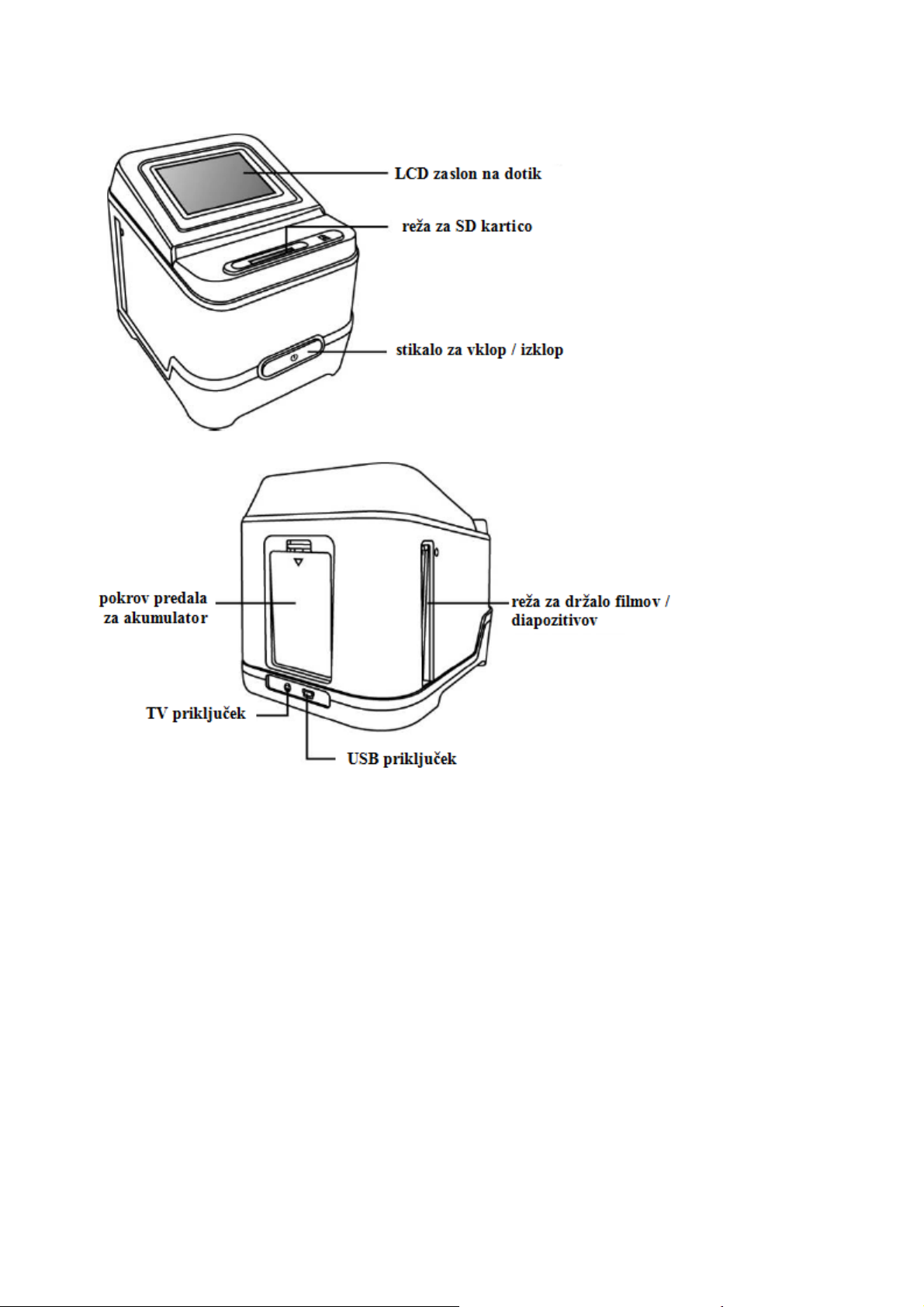
Opis posameznih delov
Napotek:
Priporočamo, da površino stekla redno očistite z dobavljenim čopičem, da boste stalno imeli čiste
slike. Za to čopič vtaknite v režo za držalo filmov / diapozitivov. Pazite na to, da so nosilci in okvir
za vaše filme / diapozitive pred vstavitvijo v skener čisti. Prah ali umazanija na negativih in okvirjih
lahko vplivata na kakovost skenirane slike.
5
Page 6
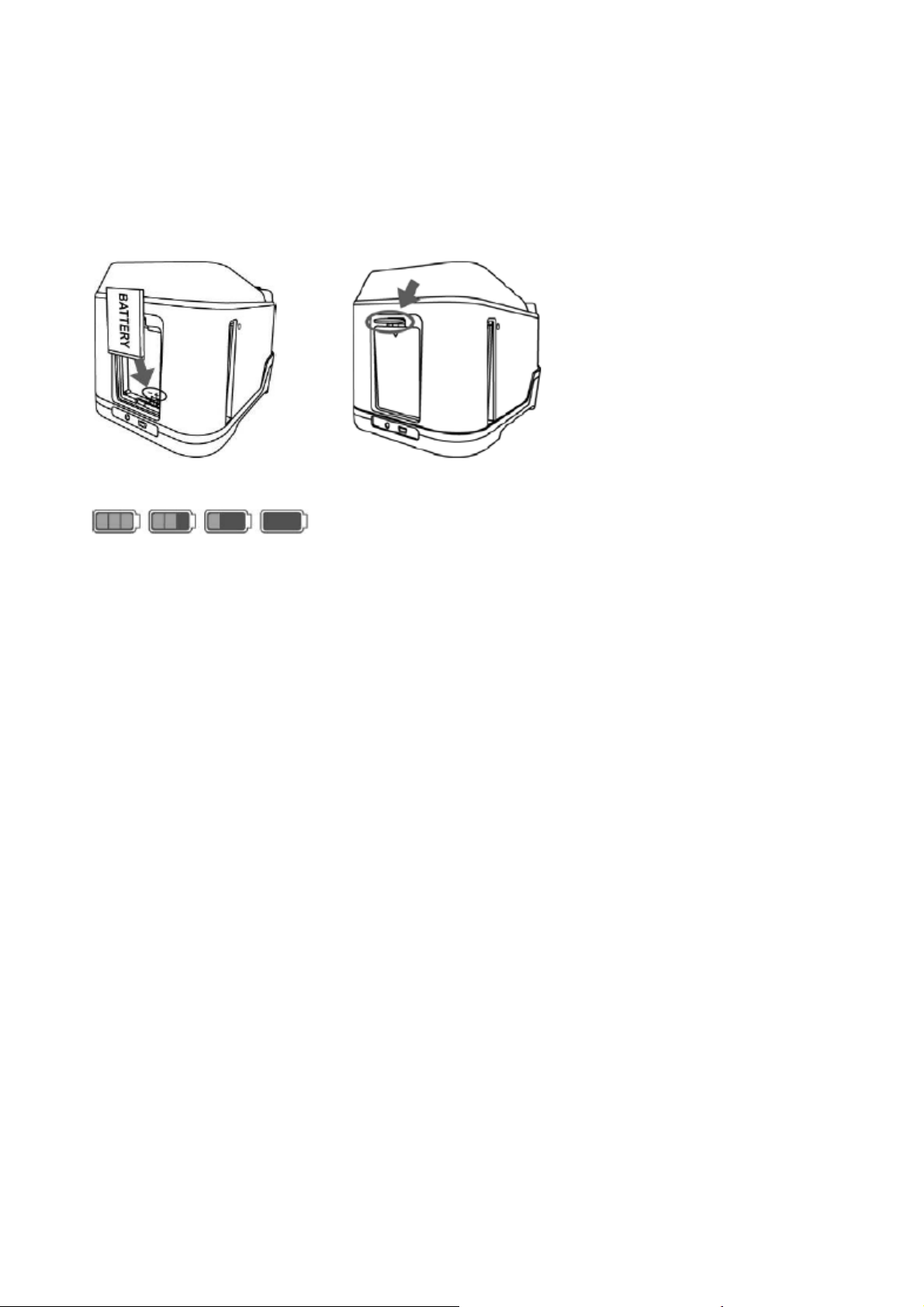
Vstavitev baterije / akumulatorja
1. Odprite predal za akumulator tako, da ga na rahlo potisnete navznoter in ga nato kot je
prikazano potisnete na stran. Predal lahko odprete tudi z kovancem.
2. Vstavite dobavljen akumulator. Pazite na to, da se polarnost akumulatorja ujema z znakom + in
- v predalu za baterije.
3. Na zapah pritisnite tako, da pokrov predala za akumulator spet zaskoči.
Status akumulatorja
poln prazen
6
Page 7
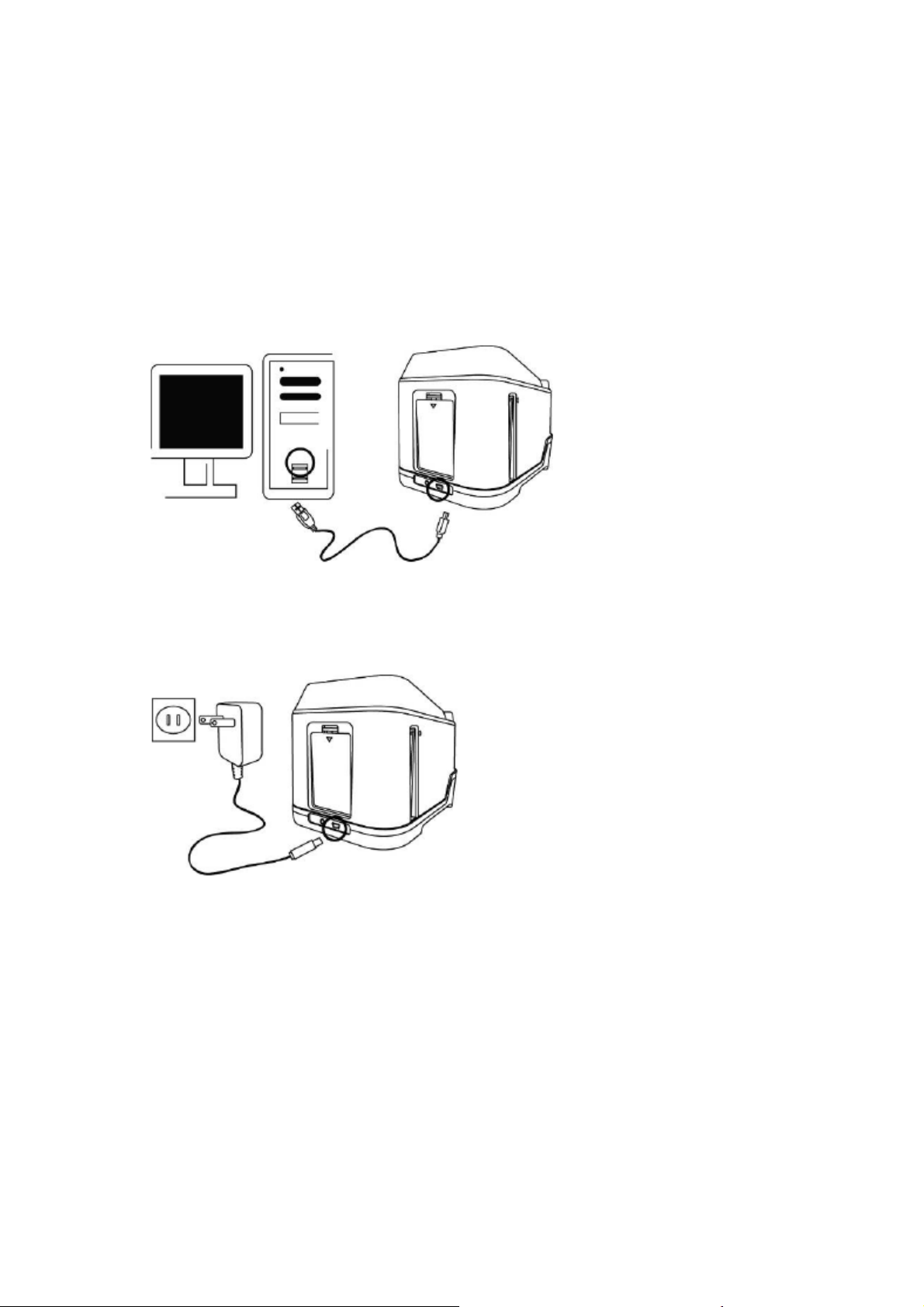
Polnjenje akumulatorja
Akumulator pri nakupu ni popolnoma napolnjen in ga morate zaradi tega pred uporabo napolniti.
Ko bo stanje polnjenja akumulatorja med uporabo nizko, se priporoča, da akumulator čimprej
napolnite.
1. Akumulator vstavite v predal za akumulator (glejte »opis posameznih delov«).
2. Akumulator lahko napolnite na 2 načina:
a) Mini USB vtič dobavljenega USB kabla priključite na USB priključek skenerja in vtaknite
USB vtič na drugem koncu v USB priključek vašega računalnika.
Pred prvo uporabo polnite akumulator najmanj 5,5 – 6 ur.
b) USB vtič dobavljenega napajalnika priključite na USB priključek skenerja in napajalnik
vtaknite v vtičnico.
Akumulator polnite najmanj 2,5 do 3 ure.
3. Med polnjenjem sveti rdeč prikaz statusa. Ko je akumulator popolnoma napolnjen, se rdeč
prikaz statusa izklopi in vi lahko odklopite uporabljen kabel za polnjenje.
LED prikaz statusa:
Rdeč: Skener je izklopljen, akumulator se polni.
Vijoličen: Skener je vklopljen, akumulator se istočasno polni.
Moder: Skener je vklopljen, akumulator se ne polni ali pa akumulator ni vstavljen.
7
Page 8
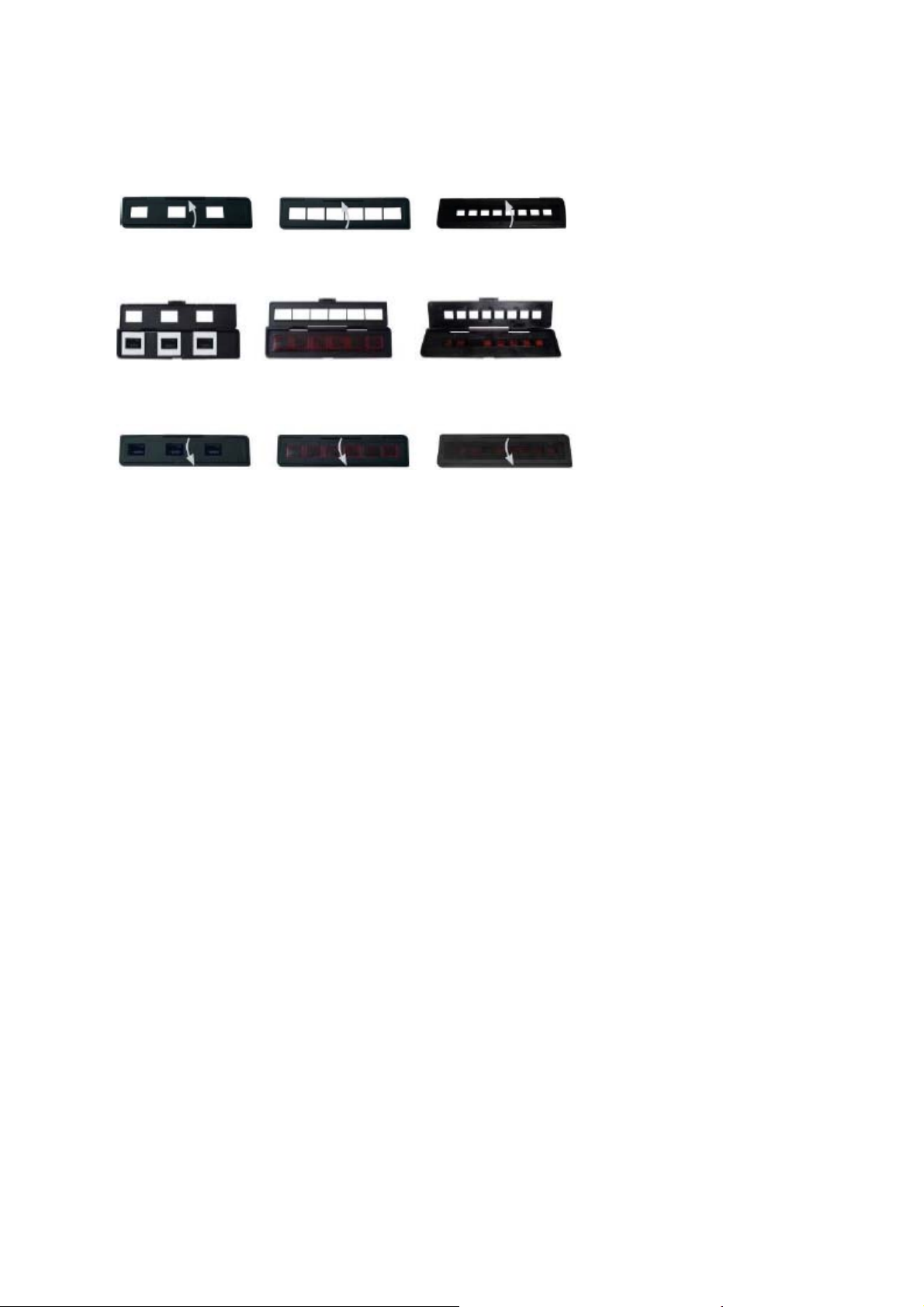
3 V DRŽALO VSTAVITE FILM / DIAPOZITIVE
1. Vstavite film s svetlečo stranjo navzgor.
Držalo za film / diapozitiv odprite tako, kot je prikazano na sliki.
2. V držalo vstavite 135 diapozitiv / film / 110 film tako, kot je prikazano na sliki.
3. Zaprite držalo in zagotovite, da je pravilno zaprto.
8
Page 9
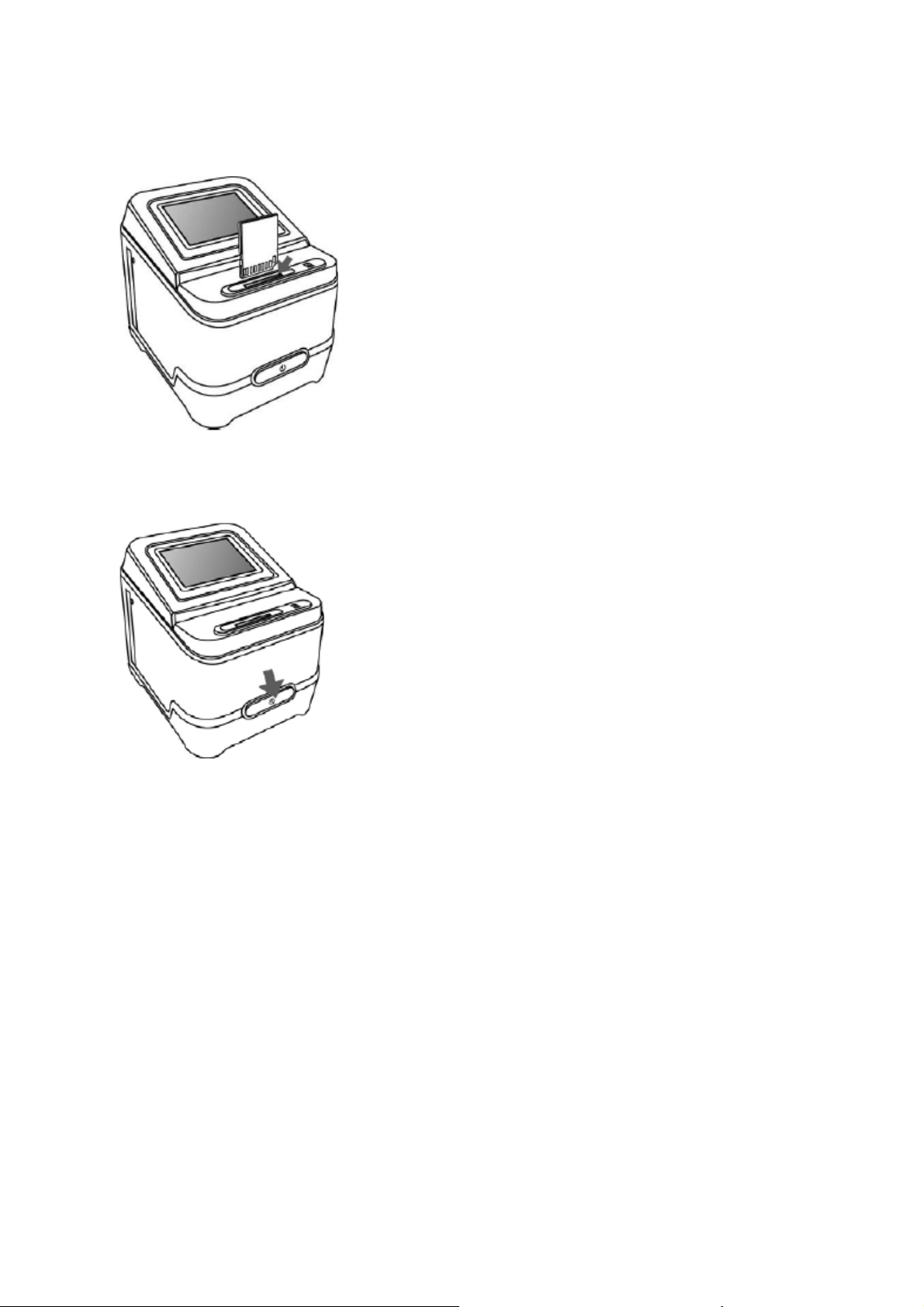
4 UPORABA SKENERJA FILMOV / DIAPOZITIVOV
1. Najprej vstavite SD kartico v režo za SD kartico.
2. Pritisnite na tipko za vklop / izklop, da napravo vklopite.
Pritisnite na tipko za vklop / izklop, da skener izklopite, ko ga ne želite uporabljati.
9
Page 10

3. Držalo za film / diapozitiv temeljito vstavite v režo za držalo za film / diapozitiv. Pri tem
upoštevajte znak S in z na držalu za film / diapozitiv.
(vstavitev z desne)
(vstavitev z leve)
Pozicijo filma lahko spremenite tako, da premaknete držalo za film. Držalo za film lahko
premikate v obe smeri.
Ko je viden črn rob filma na zgornjem ali spodnjem robu LCD zaslona, lahko te robove kasneje
odstranite z dobavljeno programsko opremo.
10
Page 11

4. Tako izberete tip filma na zaslonu. Dotaknite se kateregakoli mesta v območju predogleda, da
prikličete način glavne funkcije.
Dotaknite se simbola filma za izbiro.
Izbran tip filma bo prikazan na spodnjem robu LCD zaslona.
135
diapozitiv
135
črno-belo
135
negativ (film)
110
negativ (film)
11
Page 12

5. Dotaknite se simbola za kopiranje, da pretvorite sliko v digitalno sliko.
Za doseg najboljše kvalitete digitalne slike, počakajte, dokler se ne prilagodi svetlost slike na
LCD zaslonu in bo stabilno prikazana. To običajno traja 3 do 4 sekunde, odvisno od svetlosti
vašega filma.
Počakajte, dokler ne izgine kazalec »počakaj«, nato lahko skenirate naslednjo sliko.
Napotek: Skener se samodejno preklopi v stanje mirovanja, če ga ne boste uporabljali več kot 3
minute, za varčevanje z energijo. Skener lahko zbudite z dotikom zaslona.
Če skenerja ne boste uporabljali več kot 6 minut, se bo samodejno izklopil.
6. Dotaknite se simbola zvezde, da nastavite kvaliteto slike.
nizka
standard
visoka
12
Page 13

7. Premaknite držalo filma, da boste obdelali naslednjo sliko.
8. Čas osvetlitve skenerja bo samodejno nastavljen, v nekaterih primerih morate svetlost
(osvetlitev) prilagoditi ustrezno vašemu motivu.
Dotaknite se simbola EV, da prilagodite vrednost osvetlitve.
Dotaknite se simbola in , da svetlost prilagodite od +2 EV do -2 EV v korakih po 0,5.
Prilagojena vrednost bo prikazana.
13
Page 14

9. Izravnava beline skenerja bo samodejno nastavljena, v katerih primerih morate barvo (RGB)
prilagoditi motivu.
Dotaknite se simbola RGB, da prilagodite barvno vrednost.
Dotaknite se simbola in , da prilagodite barvno vrednost. Vrednost bo direktno prikazana
na zaslonu.
14
Page 15

Dotaknite se simbola RGB, da preklopite k drugim barvam G in B.
Dotaknite se simbola hiše, da zaprete meni.
15
Page 16

5 NAČIN PREDVAJANJA
1. Dotaknite se kateregakoli mesta v območju predogleda, da prikličete način glavne funkcije.
2. Dotaknite se enkrat simbola za predvajanje, da predvajate digitalno sliko. Dotaknite se simbola
za diaprojekcijo, da si boste ogledali slike v diaprojekciji.
3. Dotaknite se kateregakoli območja na območju predogleda, da prikličete funkcijo predvajanja.
4. Dotaknite se simbola v desno, da preklopite na naslednjo sliko. Dotaknite se simbola levo, da si
ogledate prejšnjo sliko.
16
Page 17

6 NAČIN BRISANJA
1. V načinu predvajanja
Dotaknite se kateregakoli mesta v območju predogleda, da prikličete način glavne funkcije.
2. Dotaknite se simbola za brisanje, da izbrišete sliko predogleda.
3. Dotaknite se simbola »All«, da izbrišete vse slike.
4. Dotaknite se simbola za formatiranje, da boste SD kartico formatirali.
17
Page 18

Napotek: Pri formatiranju bodo izbrisani vsi podatki na SD kartici. Pred formatiranjem SD kartice
naložite vaše podatke z SD kartice na vaš računalnik. Po formatiranju SD kartice skener izklopite in
nato spet vklopite, da SD kartico povrnete na tovarniške nastavitve, ker drugače posnete slike ne
morejo biti shranjene na SD kartici.
7 UMERJANJE ZASLONA NA DOTIK
1. Pritisnite na tipko za vklop / izklop, da napravo vklopite.
2. Pritisnite na tipko za vklop / izklop in jo držite pritisnjeno približno 4 sekunde. Točka umerjanja
bo prikazana na zaslonu.
3. Zaporedoma se dotaknite sredine točk umerjanja, da boste zaslon umerili.
18
Page 19

8 POVEZAVA KARTICE Z RAČUNALNIKOM
1. USB kabel pravilno priključite na skener in računalnik.
2. Vklopite napajanje.
3. Dotaknite se simbola YES, da izberete »SD na PC«.
4. Preko aktivne dobavljene programske opreme MediaImpression bodo slike z SD kartice
samodejno uvožene na vaš računalnik za nadaljnjo obdelavo.
Slike na SD kartici kopirajte v navedeno pot ali mapo na vašem računalniku.
19
Page 20

Napotek:
Dobavljena programska oprema MediaImpressin je namenjena zgolj za dodatno obdelavo slik.
20
Page 21

9 OGLED SLIK NA TV
1. TV preklopite v način videa in nato skener s TV kablom priključite na TV. Vklopite obe
napravi.
2. Dotaknite se simbola NTSC ali PAL za prikaz slik na TV. </f2>
Poznati morate TV standard vaše države (NTSC ali PAL). Pri napačni izbiri odklopite TV kabel
z vašega skenerja, ga ponovno priključite in izberite drugo opcijo.
3. Pri prikazu slik na TV zaslonu.
Dotaknite se simbola v desno, da greste na naslednjo sliko. Dotaknite se simbola v levo, da
greste na prejšnjo sliko.
21
Page 22

4. Dotaknite se simbol diaprojekcije, da bo na TV zaslonu prikazana diaprojekcija. </f2>
Diaprojekcijo lahko ustavite z dotikom na simbol diaprojekcije.
Diaprojekcija se lahko nadaljuje s ponovnim dotikom simbola diaprojekcije.
5. Dotik na simbol hiše med diaprojekcijo konča TV način in nastavi skener nazaj na prvotni način
obratovanja.
6. Pritisnite na tipko za vklop / izklop, da napravo izklopite, ko ne želite več gledati slik na TV.
22
Page 23

10 OBDELAVA SLIK
Najprej kliknite na sliko, da jo izberete in nato uporabite orodja programske opreme ArcSoft
MediaImpression, da slike obdelate po vaših željah.
Orodja za obdelavo slik
Modul orodij za obdelavo slik vsebuje celoten komplet orodij za izboljšavo, obdelavo in retuširanje
slik.
Okna lahko povečate, da prejmete večji pogled aktivne slike. Dvojno kliknite na vrstico z orodji, da
maksimirate okno.
Poleg velika območja za obdelavo slike ponuja modul z orodji za obdelavo slik pet različnih
možnosti nastavitev:
1. Prilagoditev
1.1 Izboljšava
Funkcija izboljšave ponuja dve možnosti:
- Samodejna izboljšava slike
Kliknite na »samodejna izboljšava slike«, da kvaliteto vaših slik izboljšate z enim samim klikom.
- Ročna izboljšava slike
Uporabite drsnik za svetlost, kontrast in ostrino, da izvedete natančnejšo izboljšavo slike.
Za ročno izboljšavo slike:
1. Premaknite drsnik, da prilagodite svetlost, kontrast, nasičenost, barvni ton in ostrino.
2. Uporabite zoom drsnik, da prejmete natančnejši pogled, kako vpliva prilagoditev na sliko.
3. Kliknite na »uporabi«, če vam je rezultat všeč. Kliknite na »prekini«, če vam rezultat ni
všeč.
1.2 Barva
Ta funkcija služi izboljšavi digitalnih slik, čigar barve so prikazane nenaravno ali pa so pretemne.
Ta funkcija je tudi odlična za popravilo skeniranih starih dokumentov, katerih barve so zbledele ali
katerih barve so po vseh teh letih spremenjene.
Tako izboljšate barvo slike:
1. Premaknite regulator barve, da bo barva slike prikazana bolj naravno. Dodana rdeča ali rumena
barva naredi toplejšo sliko. Modra ali zelena barva naredi sliko bolj hladno.
2. Regulator svetleje / temneje potegnite v levo, da bodo na temni sliki skriti detajli potegnjeni
naprej. Regulator potegnite v desno, da osvežite zbledele slike.
3. Kliknite na »uporabi«, če vam je rezultat všeč. Če vam rezultat ni všeč kliknite na »prekini«.
23
Page 24

1.3 Rdeče oči
S to funkcijo lahko preprosto odstranite rdeče oči – pogost problem pri fotografiranju z bliskavico.
Za odstranitev rdečih oči obstajata dva načina:
- Samodejni popravek
1. Preprosto kliknite na gumb »rdeče oči«, da bodo vse rdeče oči samodejno popravljene.
2. Če niso bile popravljene vse rdeče oči, uporabite način »popravek z klikom«.
- Ročna izboljšava slike
1. Z zoom drsnikom za orodni vrstici povečajte sliko.
2. Majhen bel kvadratek potegnite direktno na rdeče oko.
3. Kazalec namestite direktno na rdeče oko in kliknite.
4. Postopek ponovite tolikokrat, dokler niso popravljene vse rdeče oči.
5. Kliknite na »razveljavi«, če ste naredili napako ali pa vam rezultat ni všeč.
1.4 Obrezovanje
Ta funkcija vam omogoča doseg efekta ali odstranitev motečih delov slike.
Tako uporabljamo funkcijo obrezovanja:
1. Izberite usmeritev za obrezovanje (pokončni ali prečni format).
2. Za pravokotnik rezanja izberite točno določeno razmerje (4:6, 5:7, 8:10) ali izberite
»uporabniško določeno«, če želite uporabiti drugo razmerje.
3. Velikost pravokotnika spremenite tako, da kliknete na rdečo črto in jo vlečete.
4. Pravokotnik premaknite tako, da kliknete na rdeč kvadratek in vlečete.
5. Kliknite na »obrezovanje«. Območje v pravokotniku ostane ohranjeno, območje zunaj tega
pravokotnika pa bo odrezano.
6. Kliknite na »razveljavi«, če ste naredili napako ali če vam rezultat ni všeč.
1.5 Uravnavanje
Ta funkcija omogoča izravnavo slike, ki je prikazana poševno.
Tako uporabljamo funkcijo uravnavanja:
1. Premikajte drsnik (ali kliknite na vrtljive gumbe), dokler se slika ne pojavi zravnano.
2. Dodatne mrežne črte uporabite kot vodoravno oziroma navpično referenco.
3. Kliknite na »uporabi«, če ste zadovoljni z rezultatom. Kliknite na »prekini«, če vam rezultat ni
všeč.
24
Page 25

1.6 Zabrisanje ozadja
To funkcijo lahko uporabite na prefinjen način – za poslabšanje nepomembne podrobnosti v ozadju
ali za doseg dramatičnega efekta – tako, da najpomembnejši motiv slike izstopa.
Tako uporabljamo funkcijo zabrisanja ozadja:
1. Z kazalcem potegnite črto okoli osebe ali objekta, ki naj izstopa. Po spustitvi tipke na miški bo
območje zunaj te črte označeno rahlo neostro.
2. Vlecite prvi drsnik, da bo prehod med neostrim in ostrim območjem jasen ali nejasen.
3. Vlecite drug drsnik, da neostrost povečate ali zmanjšate.
4. Kliknite na »uporabi«, če ste zadovoljni z rezultatom. Kliknite na »prekini«, če vam rezultat ni
všeč.
Shranitev vaših rezultatov
Ko ste končali z obdelavo slike kliknite na »«shrani kot«, da shranite rezultat. Originalno sliko
lahko prepišete ali pa shranite novo datoteko.
Za končanje modula za obdelavo slik kliknite na »zapri«.
2. Retuširanje
2.1 Čopič za popravljanje
Čopič za popravljanje je odličen za odstranitev prahu, prask ali lepotnih napak.
Uporabljanje čopiča za popravilo lepotnih napak:
1. Določite izvorno točko za čopič za popravljanje tako, da držite pritisnjeno tipko Shift in kliknete
v območje kože, ki ustreza barvi in strukturi mesta, ki ga želite popraviti.
2. S funkcijo povečave povečajte v lepotno napako.
3. Velikost čopiča za popravljanje uravnavajte tako, da je smernik (krog) samo malo večji od
lepotne napake.
4. Zapolnite mesto lepotne napake. Območje je skrito.
5. Če ste naredili napako ali če z rezultatom niste zadovoljni, kliknite na »razveljavi«.
25
Page 26

2.2 Kloniranje
Orodje za kloniranje je dobro za odstranitev neželenih elementov s slike. Poleg tega lahko
kloniranje uporabite tudi za smešne efekte, npr. za premik nosu z ene osebe na drugo osebo.
Uporaba orodja za kloniranje za odstranitev telefonskega droga iz ozadja slike:
1. Izvirno točko za kloniranje naredite tako, da držite pritisnjeno tipko preklopa in kliknete na
območje neba, s katerim želite prekriti telefonski drog.
2. Velikost čopiča za popravljanje uravnavajte tako, da je smernik (krog) samo nekoliko večji od
najbolj širokega mesta droga.
3. Sedaj držite pritisnjeno tipko miške in previdno pojdite čez telefonski drog. Tipko spustite šele
takrat, ko ste z tem končali. Nebo je sedaj na želenem mestu klonirano.
4. Če ste naredili napako ali če z rezultatom niste zadovoljni, kliknite na »razveljavi«.
2.3 Posvetlitev / potemnitev
Orodje za osvetlitev / potemnitev je odlično za prilagoditev določenih območij slike.
2.4 Razmazanje
Simulira efekt zabrisane vlažne barve. Kliknite na drsnike in jih vlecite, da določite velikost čopiča
in ostrino.
2.5 Povečanje ostrine
Naredi neostra območja bolj ostra. Kliknite na drsnike in jih vlecite, da določite velikost čopiča in
transparentnost.
2.6 Glajenje
Glajenje grobih mest. Kliknite in vlecite regulatorje, da spremenite velikost čopiča in intenzivnost.
2.7 Čopič
Omogoča vam »pleskanje« na sliki, ko kliknete na miško in tipko držite pritisnjeno. Kliknite in
vlecite drsnik, da spremenite velikost čopiča in transparentnost.
26
Page 27

2.8 Črta
Risanje ravne črte na sliki. Kliknite in vlecite drsnik, da spremenite debelino črte in transparentnost.
2.9 Radirka
Simulira radirko, ki z čopičem ali črto odstrani informacije z vaše slike. Kliknite in vlecite drsnik,
da spremenite velikost radirke in efekt.
3. Odložišče
S pomočjo orodij izbire pravokotnik, elipsa, prostoročno, čarobna paličica in magnet tu odložite
slike.
Napotek: Nadaljnje informacije prejmete v meniju »pomoč« programa.
27
Page 28

11 DODATEK
Tehnični podatki
Senzor slik: 1/2,3'' col 9 mega CMOS senzor
Zaslon 2,8'' LCD zaslon na dotik
Lastnosti leče: F = 6,25, f = 13,0 mm 2G2P
Upravljanje osvetlitve: samodejno
Barvna izravnava: samodejno
Vir svetlobe 3 bele svetilne diode (LED)
Napajanje: preko USB priključka
TV sistem: NTSC ali PAL
Mere: 12 x 11,8 x 14,6 cm
Programska oprema: ArcSoft MediaImpression 6 (priložena)
Simboli in prikazi
Akumulator popolnoma
napolnjen
Brisanje ene slike
2/3 kapacitete
1/3 kapacitete
Prazen akumulator
Diapozitiv
135 filmski trak
Črno-bel 135 filmski trak
110 filmski trak
RGB barvna vrednost
Način predvajanja
Diaprojekcija
Počakaj
Popravek osvetlitve
Brisanje vseh slik
Formatiranje SD kartice
Zapiranje menija
Kvaliteta slike
Kopiranje
Da / ne
Napaka kartice
Polna kartica
Blokirana kartica
Izbira PC-SD kartica
Vzpostavljena povezava med
računalnikom in SD kartico
Izbira TV sistema
Prikaz vrednosti osvetlitve in barvne vrednosti
Razpoložljiv prostor na SD kartici
28
Page 29

Sistemske predpostavke za računalnik
• Pentium® P4 1,6GHz ali ustrezen AMD Athlon
• Prost 2.0 priključek
• 512 MB RAM
• 500 MB prostega pomnilnika na trdem disku
• CD ROM pogon
• Windows® XP Service Pack II / Vista™, 32/64 bit Windows 7
Sistemske predpostavke za MAC
• PowerPC G5 ali Intel Core Duo procesor
• Prost 2.0 priključek
• 768 MB RAM
• 500 MB prostega pomnilnika na trdem disku
• 1024 x 768 barvni monitor
• CD ROM pogon
• MAC 10.5 ali večji
29
Page 30

GARANCIJSKI LIST
Izdelek: Skener filmov / diapozitivov x6-TouchScan
Kat. št.: 884042
Garancijska Izjava:
Proizvajalec jamči za kakovost oziroma brezhibno delovanje v garancijskem roku, ki začne teči z izročitvijo blaga
potrošniku. Garancija velja na območju Republike Slovenije. Garancija za izdelek je 1 leto.
Izdelek, ki bo poslan v reklamacijo, vam bomo najkasneje v skupnem roku 45 dni vrnili popravljenega ali ga zamenjali
z enakim novim in brezhibnim izdelkom. Okvare zaradi neupoštevanja priloženih navodil, nepravilne uporabe,
malomarnega ravnanja z izdelkom in mehanske poškodbe so izvzete iz garancijskih pogojev. Garancija ne izključuje
pravic potrošnika, ki izhajajo iz odgovornosti prodajalca za napake na blagu.
Vzdrževanje, nadomestne dele in priklopne aparate proizvajalec zagotavlja še 3 leta po preteku garancije.
Servisiranje izvaja proizvajalec sam na sedežu firme CONRAD ELECTRONIC SE, Klaus-Conrad-Strasse 1, Nemčija.
Pokvarjen izdelek pošljete na naslov: Conrad Electronic d.o.o. k.d., Ljubljanska cesta 66, 1290 Grosuplje, skupaj z
izpolnjenim garancijskim listom.
Prodajalec: ___________________________________________________________
Datum izročitve blaga in žig prodajalca:
________________
Garancija velja od dneva nakupa izdelka, kar kupec dokaže s priloženim, pravilno izpolnjenim garancijskim
listom.
Conrad Electronic d.o.o. k.d.
Ljubljanska c. 66, 1290 Grosuplje
Fax: 01/78 11 250, Tel: 01/78 11 248
www.conrad.si
, info@conrad.si
- Garancija velja na območju Republike Slovenije.
- Garancija ne izključuje pravic potrošnika, ki izhajajo iz odgovornosti prodajalca
za napake na blagu.
30
